Minecraft çökmelere yabancı değil ve “Çıkış Kodu: 1” hatası yaygın bir sorundur. Genellikle Java yapılandırmasında bir sorun olduğunu gösterir. Ancak bu aksaklığın düzeltilmesi nispeten kolaydır.
Çıkış kodu 1'den kaynaklanan bir oyun çökmesi, güncel olmayan video sürücüleri veya mod çakışmaları, hatta hatalı başlatıcı yolu gibi nedenlerden de kaynaklanabilir. İşte Minecraft Java Sürümü'nde bu sorunları düzeltmenin tüm yöntemleri.
Düzeltme 1: Java'yı yeniden yükleyin
Hata kodu 1 öncelikle Java yapılandırma sorunu ile ilgili olduğundan düzeltilmesi gereken ilk şey budur. Birçok kılavuz size Java yürütülebilir yolunu değiştirmenizi söyleyecektir ancak biz Java'yı tamamen yeniden yüklemenizi öneririz.
Bu, Java sürümünün yükseltilmesinin yanı sıra tüm garip yapılandırma sorunlarını giderir. Açık olmak gerekirse, Java'yı yeniden yüklemekten bahsettiğimizde Java Runtime Environment'ı (JRE) kastediyoruz.
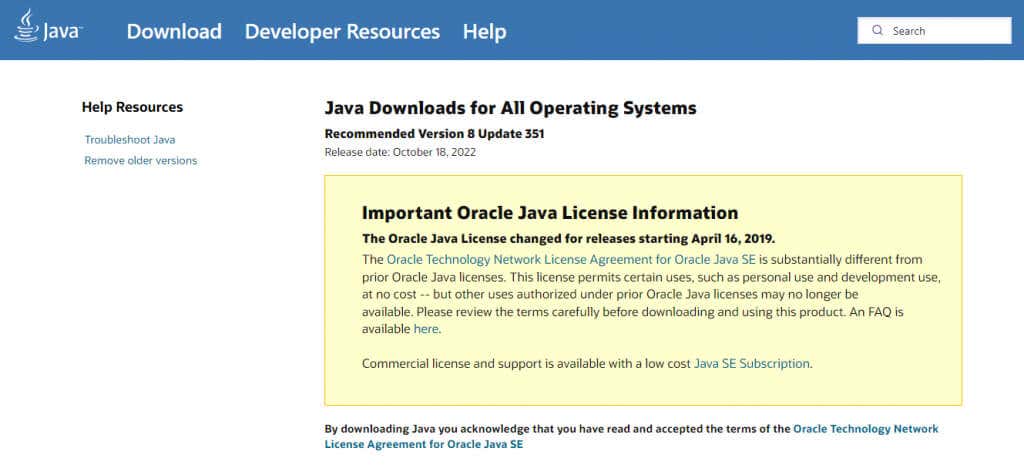

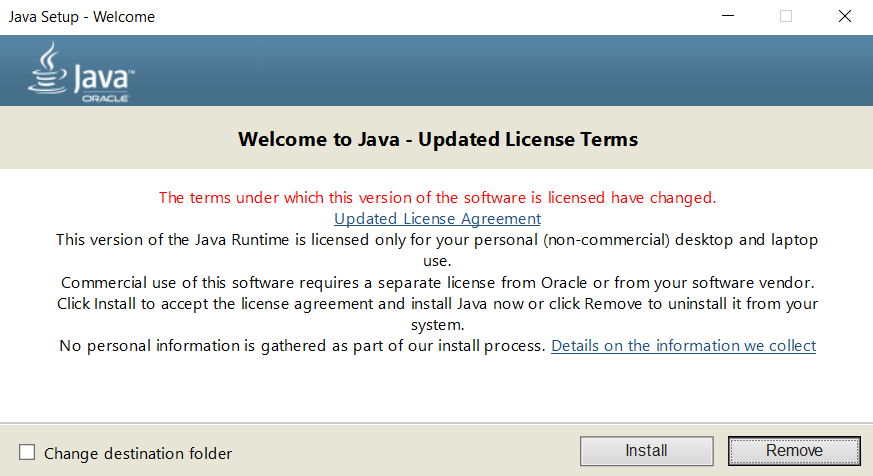
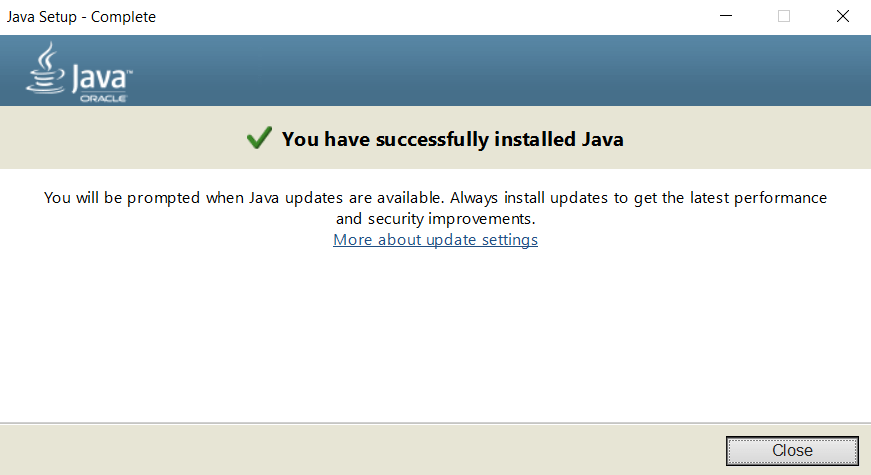
Düzeltme 2: Minecraft Başlatıcı Yolunu Değiştirin
Minecraft oyun dosyaları, oyunun sorunsuz çalışmasını sağlayan tek bileşen değildir. Minecraft başlatıcısı da aynı derecede önemlidir ve çökmelere neden olabilir, exe dosyasına düzgün bir şekilde bağlanamazsa.
Kullanıcı Kimliğinizdeki özel karakterlerin Başlatıcı yolunu bozarak oyun dizinini bulmasını engellemesi çok yaygın bir hatadır. Neyse ki, kısayol hedefine yalnızca küçük bir ekleme yapılması gerektiğinden düzeltmesi kolaydır.
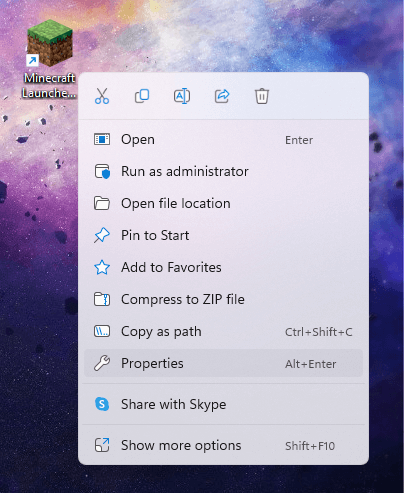
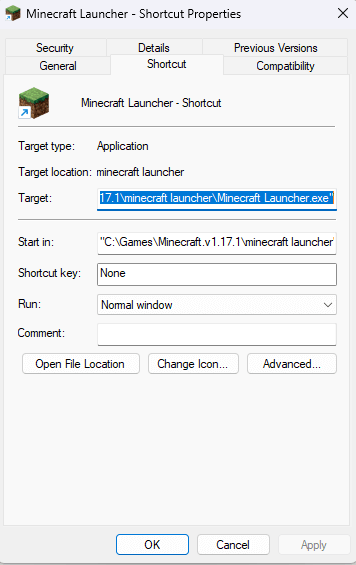
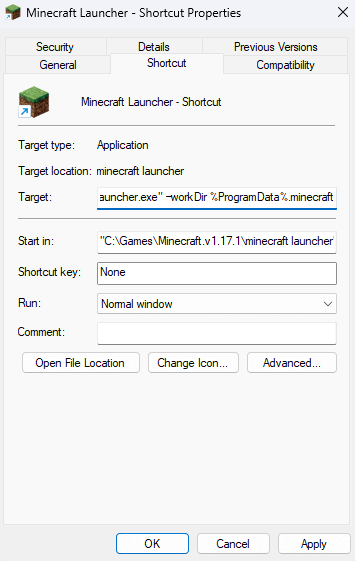
Düzeltme 3: Modları Devre Dışı Bırak
Minecraft en çok modlanan oyunlardan biridir. doğru modlar oyun deneyiminizi büyük ölçüde geliştirebilirken, çok fazla mod da oyunu çökertebilir.
Birden fazla mod dosyasındaki kümülatif değişiklikler nadir görülen sorunları tetiklediğinden, mod hatalarının teşhis edilmesi genellikle zordur. Bu nedenle mod listenizi her zaman kısa tutmanız önerilir.
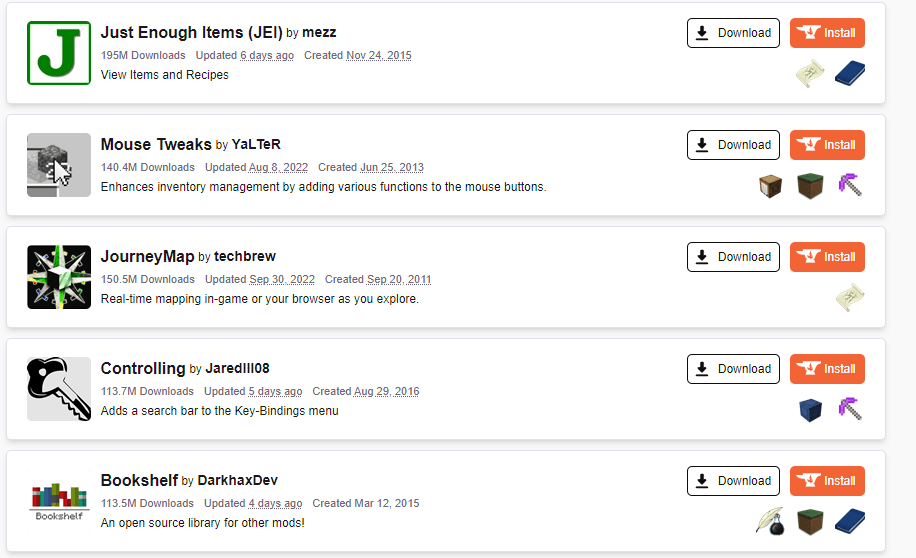
Oyunda herhangi bir sorunla karşılaştığınızda Minecraft'ı herhangi bir mod olmadan çalıştırmayı denemek iyi bir fikirdir. İşler yolunda giderse, hataya neden olan modu bulana kadar onları tekrar ekliyorum 'i tek tek deneyebilirsiniz.
Düzeltme 4: GPU Sürücülerini Güncelleyin
Sürücü sorunları oyun hatalarının yaygın bir nedenidir ve Minecraft da bir istisna değildir. Grafik sürücülerinizi güncelleme 'dan en son sürüme geçiş, oyundaki birçok olası hatayı düzeltebilir.
GPU sürücülerini güncellemenin iki ana yolu vardır: Aygıt Yöneticisi'nde video kartını kaldırıp yeniden takma veya bir paketi manuel olarak bulmak. Sürücülerinizi özel donanımınıza göre optimize ettiği için ikinci yöntemi öneriyoruz.
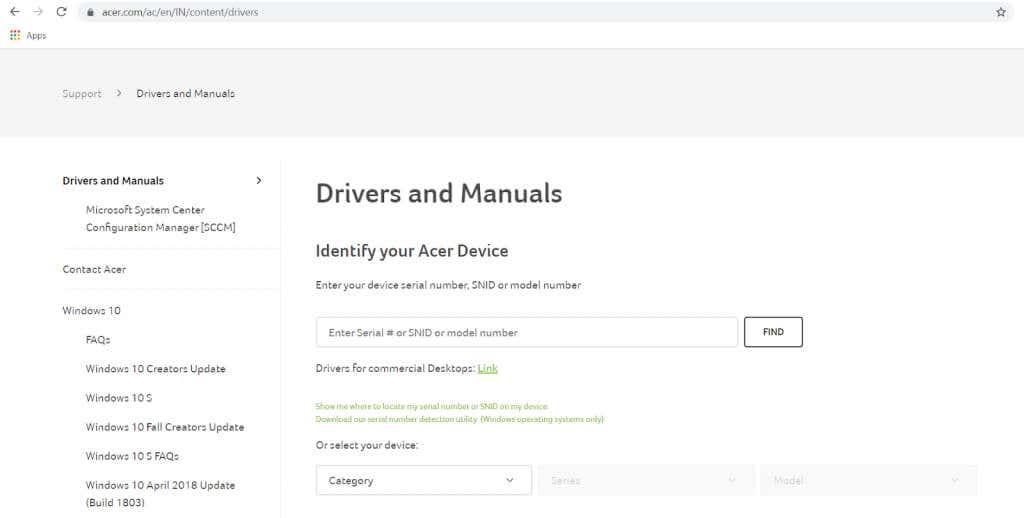
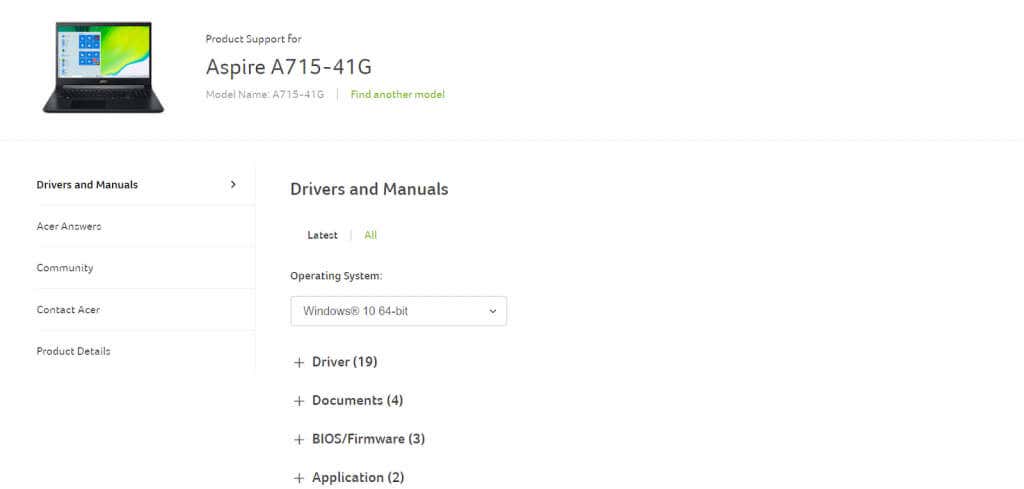
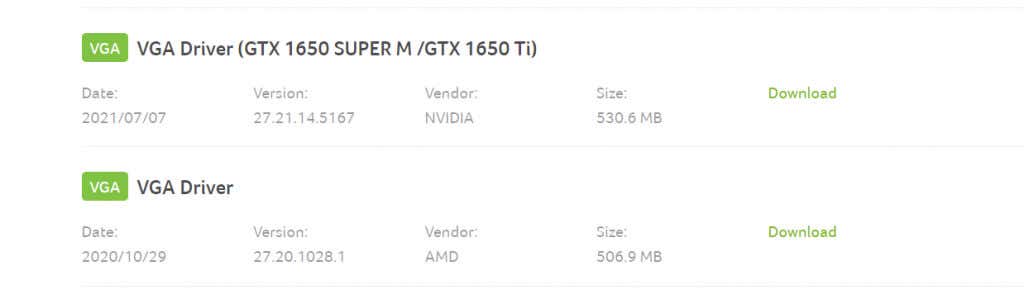

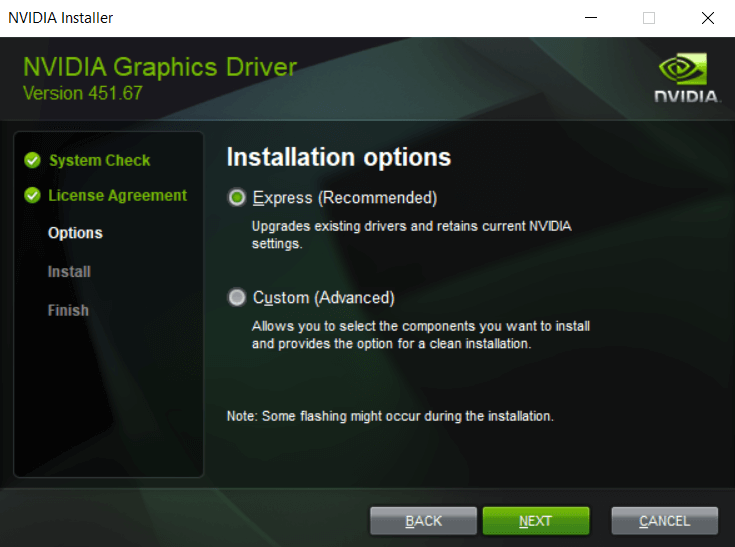
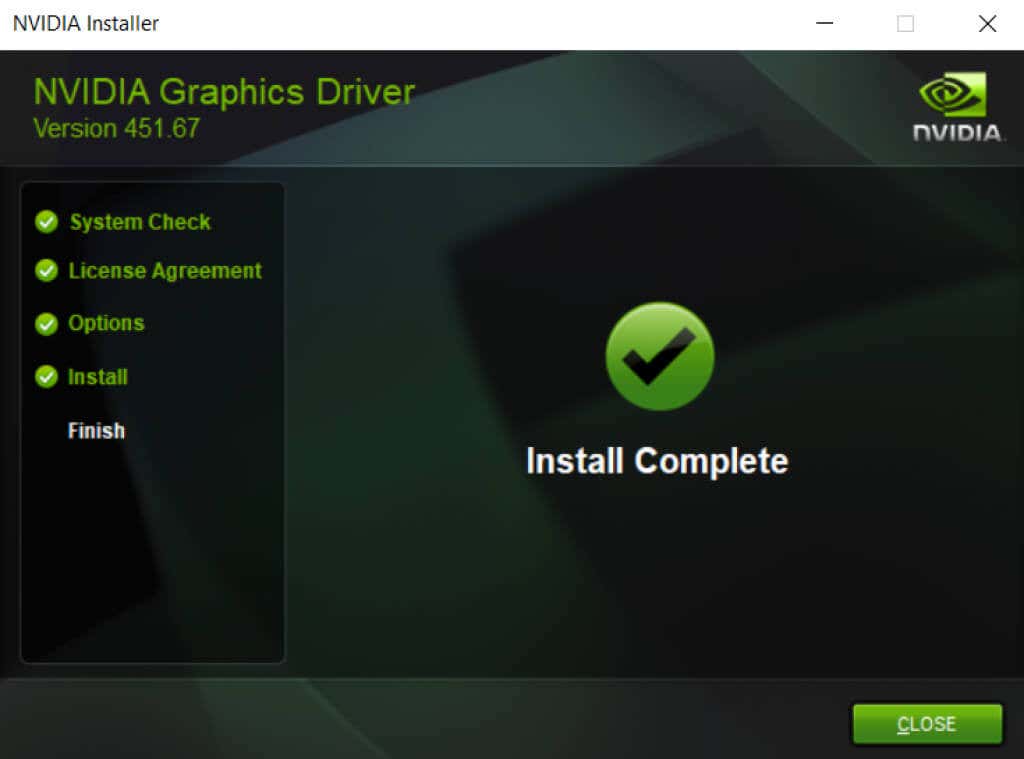
Düzeltme 5: Minecraft'ı yeniden yükleyin
Hata ne olursa olsun, oyunu yeniden yüklemek birçok sorunu çözebilir. Bu yalnızca Minecraft için değil, tüm video oyunları için geçerlidir.
Ancak Minecraft, oyunu temiz bir şekilde kaldırmak için kullanışlı bir kaldırıcıyla birlikte gelmiyor. Oyun klasörünü manuel olarak bulmanız ve kendiniz silmeniz gerekir.
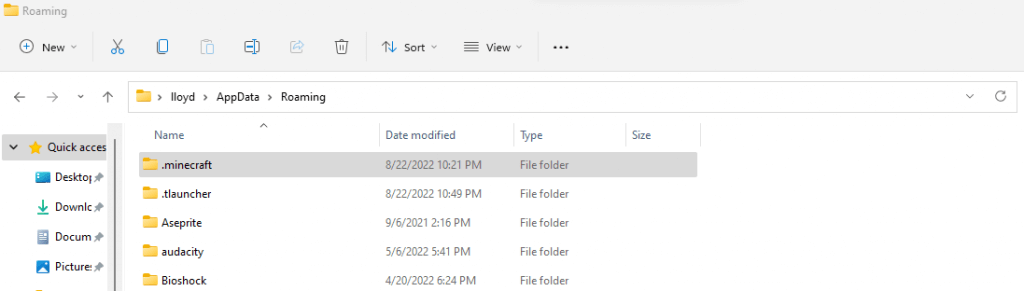
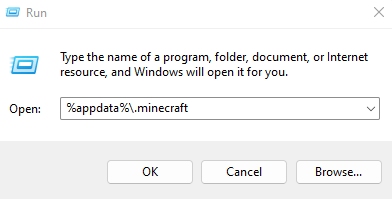
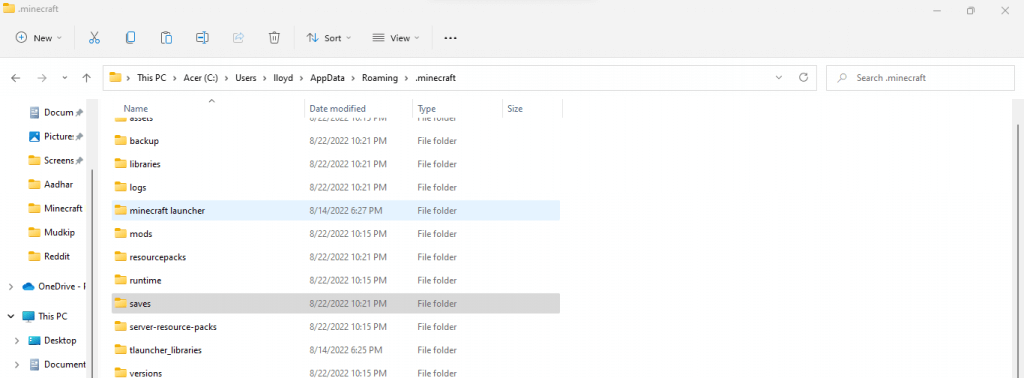
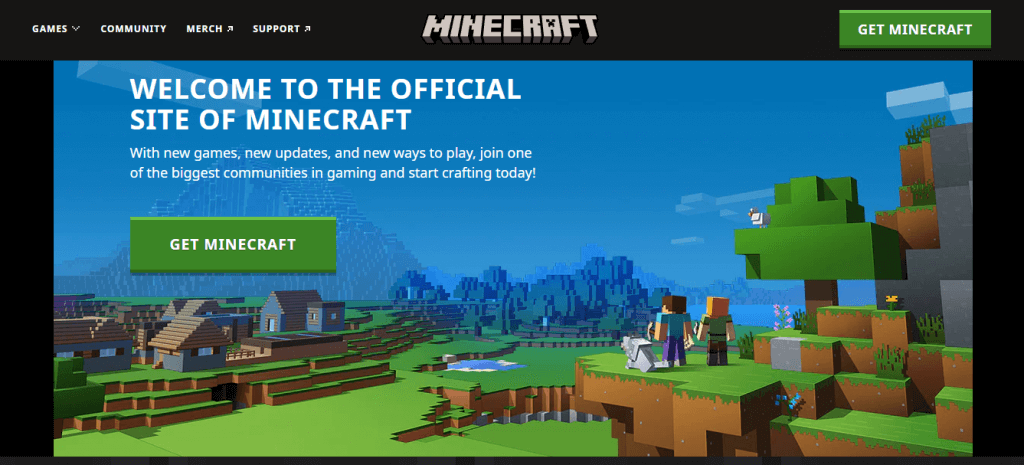
Minecraft Çıkış Kodu: 1'i Düzeltmenin En İyi Yolu Nedir?
Minecraft 1 hata kodunun olası her nedenini çözebilecek sihirli bir çözüm yoktur. İhtiyacınız olan şey, oyun tekrar sorunsuz çalışana kadar birden fazla çözümü denemektir.
İlk adım, bazı şeyleri güncellemektir. Java'yı güncelleyin, GPU sürücülerini güncelleyin ve Minecraft'ı güncelleyin. Bu, oyundaki sorunların çoğunu giderir.
Minecraft hâlâ 1 çıkış koduyla çöküyorsa, olası bozuk dosyaları değiştirmek için oyunu yeniden yüklemeyi deneyin. Başlatıcının oyun dizinini bulabildiğinden emin olun; herhangi bir sorun yaşamazsınız.
.